
-
中望cad2023sp2.3中文官方版
-
大小:640.38M
更新时间:25-08-07
系统:Pc
版本:v23.20

大小:640.38M
更新时间:25-08-07
系统:Pc
版本:v23.20
中望cad2023中文版是中望面向全球用户打造的一款CAD设计软件,在性能、稳定性、绘图设计、操作的便捷性与流畅性上有了大幅度提的升,能够更好地匹配用户,可以提高设计效率、质量,增强设计创新发展。同时,软件的界面也得到了全面的升级,用户可以依据自己的个人习惯,选择经典的或Ribbon界面,再加上丰富的场景支持,能够满足用户的所有CAD图纸设计工作。
与上一版本相比,中望cad2023还采用了领先的多核并行计算技术,能够大大提高文件保存和读取效率,同时还能保障打开会保存文件的稳定性,给用户带来更快更稳定的使用体验,进一步满足用户日益复杂的应用需求。通过该平台进行绘图,能够有效的提高图纸的利用率,它支持从PDF文件输入几何图形、填充、光栅图像和文字对象,成为CAD图形数据,也能将图形数据提取成为表格,并对表格进行更新,以便更好的通过这些数据进行整理和分析。另外中望CAD2023还新增了很多全新功能,如强大表格工具,其新增上下文菜单、匹配单元格和插入块到表格等实用功能帮助提高表格绘制效率,还有Ribbon栏新增了填充选项卡、在创建填充图案时新增实时预览功能,使用户可以更快速、便捷地创建填充图案等等。
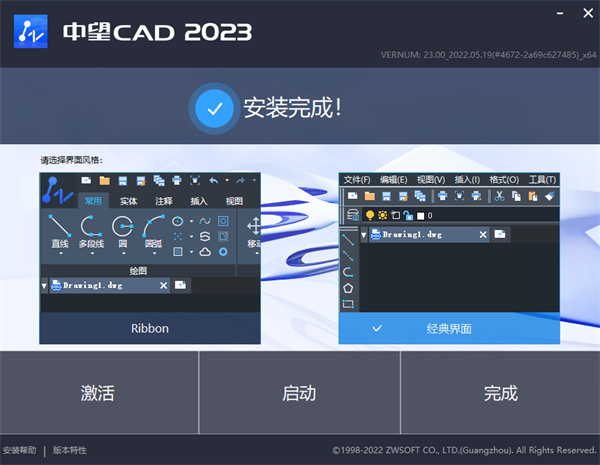
一、新功能
1、套索选择
套索选择是使用光标选择图纸上多个对象的一种新模式。相较于传统的框选对象方式,使用套索选择可以创建不规则的框选范围,从而更加灵活地选择多个对象。
以下图为例,如果使用传统的框选模式是无法同时选中四棵相同植物的,使用套索选择后设计师可以自由地创建框选的区域,从而成功选择对象。

套索选择有“窗交”“窗口”“栏选”三种模式,设计师可以在进行套索选择时按下空格键切换模式。同时套索选择支持预览效果,设计师在框选对象时会出现高亮效果提示对象已经被选中。

当设计师需要在大型复杂的图纸中选择多个对象时,使用套索选择可以更加自由灵活地选择对象。
2、增强坐标标注
很多行业企业在绘制图纸时都需要用到坐标标注,平台现有的坐标标注的功能样式单一、坐标布局不合理,实用性比较弱。而通过增强坐标标注功能创建的坐标标注在样式的设计上更加合理,大大节省了标注在图纸上所占的空间,让图纸看起来更加整洁,设计师在阅读数据时也更加清晰。

为了满足坐标标注在不同设计场景下使用的需求,我们还提供了丰富的样式供设计师选择,设计师可以修改坐标的箭头样式、文字样式、前缀样式等等。除此以外,还提供了在不同的坐标系下创建标注的功能。

面对需要添加大量坐标标注的设计场景,我们还提供了批量创建坐标标注的功能,目前支持对“块参照”、“圆”、“多段线”三种对象进行批量标注。图纸上的标注数据也支持导出到记事本文件,方便数据的存储与复用。

二、改进点
1、文件对比功能优化
设计师在绘制图纸时经常需要迭代图纸的版本,在频繁的图纸迭代过程中可能会忘记两个版本之间图纸的差异,使用文件对比功能可以自动快速定位图纸之间的差异点,帮助设计师定位问题。
在这一个版本中主要对文件对比功能的4个方面进行了优化,分别是:
1、提升大型图纸及复杂图纸对比的效率,减少对比的时间,并在绝大程度上避免了因图纸过大或复杂实体过多导致程序无响应的情况发生。
2、提升了切换过滤器时的效率,在面板上打开或关闭“文字”过滤器和修改云线类型时可以流畅切换。

3、提升了文件对比数据的正确性,修复了多行文字、多重引线、标注、块参照等对比过程中的染色错误和包围框显示过大问题。

4、提升功能的易用性,文件进行比较时增加了进度条显示;支持Ribbon修改云线颜色;设置面板增加了功能使用提示说明。

1、图纸集
可通过图纸集面板管理、查看、打开图纸,也可快速进行图纸归档和打印出图,在提升工作效率的同时,降低图纸管理成本;
2、条形码与二维码
可将文字信息转换为条形码或二维码,在图纸中插入;
3、文件比较
将两张图纸不同点即刻标出;
4、快捷撤销
撤销步骤可提前预览;
5、工具选项板
内有机械、建筑、电子方面的实用图块,拖拽即可使用,用户也可自定义图块放入工具选项版中使用;
6、移植自定义设置
支持将早期版本的用户自定义数据移植到新版本中;
7、数字签名
保证图形数据来源可靠,未被篡改;
8、数据提取
将图形对象数据提取成为表格,并可以对表格进行更新,便于快捷地利用这些数据进行整理和分析;
9、扩展工具箱
提供更多便捷绘图工具;
10、超级填充
可将块、外部参照及光栅图像等作为填充图案进行填充;
11、布局输出到模型
将布局中可见对象输出到模型空间。
1、打开软件之后,点击菜单栏中的“工具”,选择最下面的“选项”;
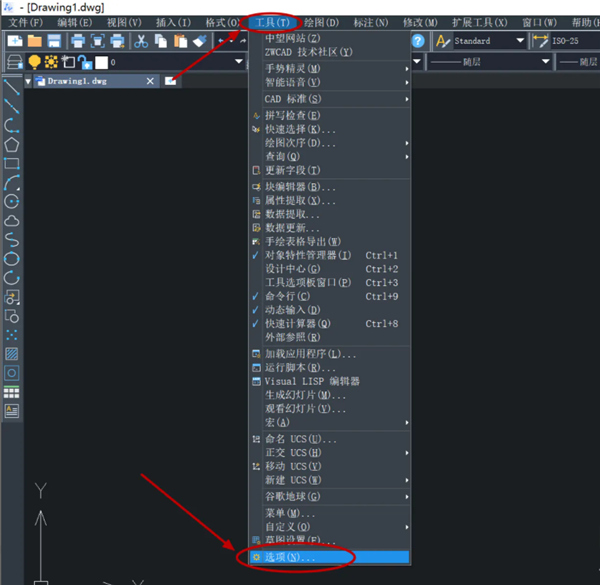
2、在“选项”对话框中,将配色方案选择为“明”,点击“应用”;
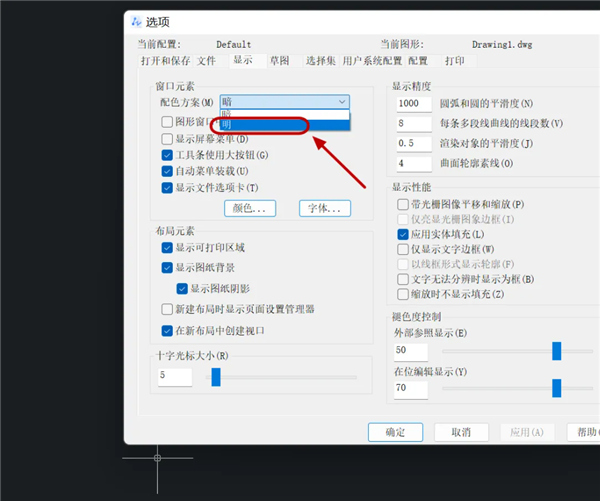
3、关闭“选项”窗口,这时中望CAD的窗口颜色就变成了白色,效果如下图所示。
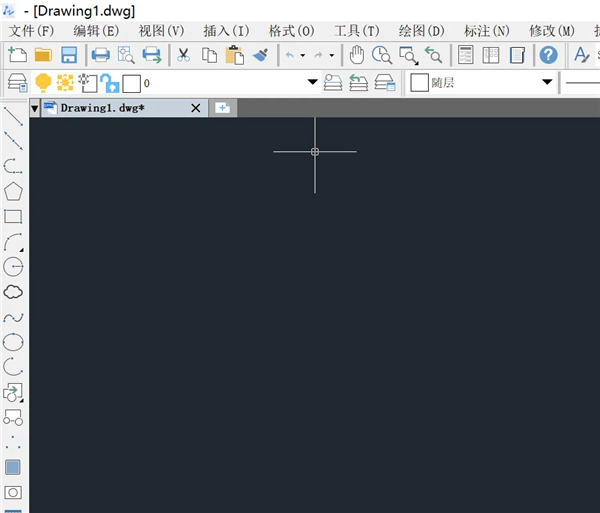
1、首先,打开中望CAD。
2、 随意绘制一个矩形图案,在上方菜单栏中选中【标注】—【线性】,根据提示选择矩形的任意一边,拖动鼠标拉出标注,回车确认,此时我们看到标注非常小且无法看清,如下图所示。
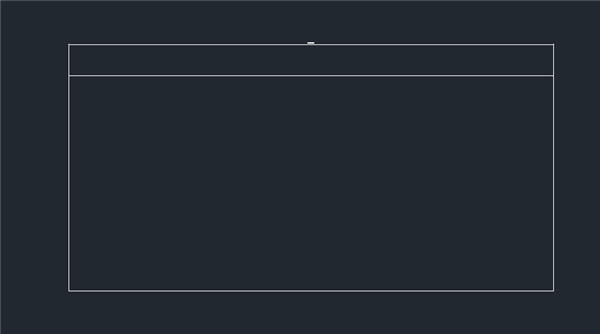
3、接下来我们尝试将标注变大。首先在命令行中输入【D】,回车确认,调出【标注样式管理器】,点击右侧的【修改】按钮。
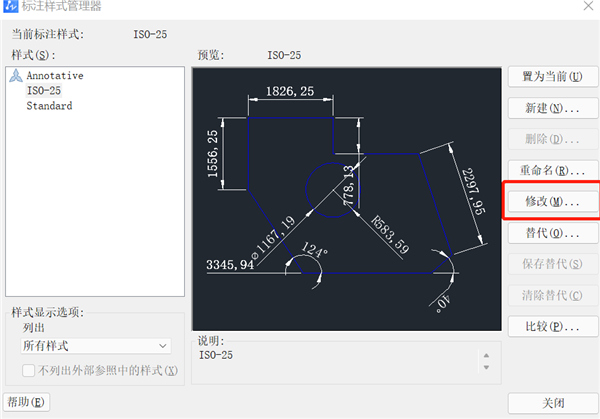
4、在【修改标注样式】对话框中选中【调整】选项卡,选择【使用全局比例】,修改为【15】,设置完成后点击【确定】。
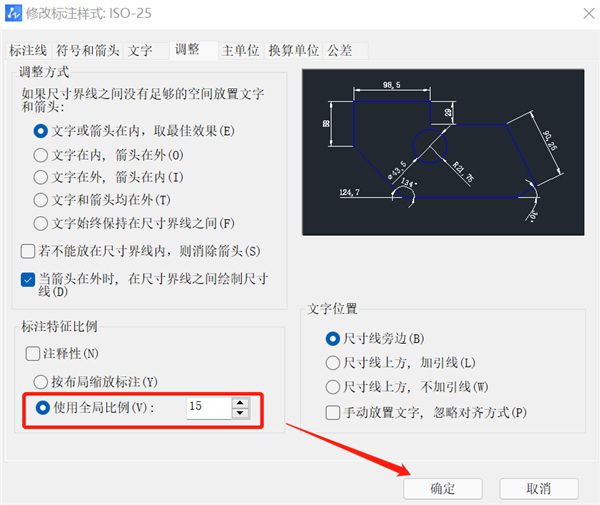
5、回到【标注样式管理器】对话框,点击关闭。此时我们可以看到标注已经变大了,效果如下图所示。
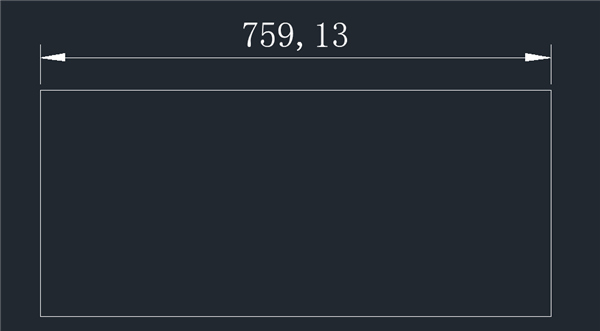
有三种方法,如下:
1、命令行中输入命令TR——回车——选择修剪边界——回车——选择要修剪的对象——回车(结束命令)(如果没有边界的对象只能删除,无法修剪)
2、输入命令TR——连续两下回车(可以无边界自定义修剪)——回车(结束命令)
3、输入命令TR——连续两下回车——输入F——回车——鼠标指定第一栏选点——指定第二栏选点——回车(结束命令)(这样在栏选范围内并且有边界的对象将被修剪)
扩展资料:
CAD作图原则:
1、作图步骤:设置图幅→设置单位及精度→建立若乾图层→设置对象样式→开始绘图。
2、绘图始终使用1:1比例。为改变图样的大小,可在打印时于图纸空间内设置不同的打印比例。
3、当处理较小区域的图案时 ,可以减小图案的比例因子值 ;相反地 ,当处理较大区域的图案填充时 ,则可以增加图案的比例因子值 。
4、为不同类型的图元对象设置不同的图层、颜色及线宽,而图元对象的颜色、线型及线宽都应由图层控制(BYLAYER)。
5、需精确绘图时,可使用栅格捕捉功能,并将栅格捕捉间距设为适当的数值。
6、不要将图框和图形绘在同一幅图中,应在布局(LAYOUT)中将图框按块插入,然后打印出图。
7、对于有名对象,如视图、图层、图块、线型、文字样式、打印样式等,命名时不仅要简明,而且要遵循一定的规律,以便于查找和使用。
8、将一些常用设置,如图层、标注样式、文字样式、栅格捕捉等内容设置在一图形模板文件中(即另存为*.DWF文件),以后绘制新图时,可在创建新图形向导中单击"使用模板"来打开它,并开始绘图。
1、【Ctrl键无效之解决办法】
有时我们会碰到这样的问题
例如CTRL+C(复制),CTRL+V(粘贴)CTRL+A(全选)等一系列和CTRL键有关的命令都会失效,这时你只需到OP选项里调一下。
操作:OP(选项)—–用户系统配置——WINDOWS标准加速键(打上勾)
WINDOWS 标准加速键打上勾后,和CTRL键有关的命令则有效,反之失灵
2、【填充无效时之解决办法】
有的时候填充时会填充不出来,除了系统变量需要考虑外,还需要去OP选项里检查一下。
操作:OP— 呈现—应用实体填充(打上勾)
3、【CTrl+N无效时之解决办法】
众所周知CTRL+N是新建命令,但有时候CTRL+N则出现选择面板,这时只需到OP选项里调下设置。
操作:OP(选项)——系统——-右侧有一个启动(A呈现启动对话框B不呈现启动对话框)
选择A则新建命令有效,反则无效
4、【cad命令三键还原】
假如中望CAD里的系统变量被人无意更改,或一些参数被人有意调整了怎么办?
这时不需重装,也不需要一个一个的改
操作:OP选项—–配置—–重置,就行恢复,但恢复后,有些选项还需要一些调整,例如十字光标的大小等。
5、【鼠标中键不好用怎么办呀】
正常情况下,中望CAD的滚轮可用来放大和缩小,还有就是平移(按住),但有的时候,按住滚轮时,不是平移,而是出下一个菜单,很烦人。
操作:这时只需调下系统变量mbuttonpan就行
初始值: 1
0 支持菜单 (。mnu) 文件定义的动作
1 当按住并拖动按钮或滑轮时,支持平移操
6、【命令行中的模型,布局不见是的解决办法】
操作:op—-选项——呈现———呈现布局和模型选项卡(打上勾就行)
上一页下一页
最低系统要求
1、操作系统
Microsoft® Windows 7
Microsoft® Windows Server 2008 R2 sp1及以上
Microsoft® Windows Server 2012
Microsoft® Windows Server 2016
Microsoft® Windows 8.1
Microsoft® Windows 10
Microsoft® Windows 11
2、处理器 Intel Pentium 4 1.5 GHz 或等效 AMD 处理器
3、RAM 1 GB
4、显卡 128M
5、硬盘 2 GB 操作系统磁盘可用空间,2 GB 安装磁盘可用空间
6、分辨率 1024*768 VGA 真彩色
7、定点设备 鼠标、轨迹球或其他设备
8、DVD-ROM 任意速度(仅用于安装)
推荐系统要求
1、操作系统
Microsoft® Windows 7
Microsoft® Windows Server 2008 R2 sp1及以上
Microsoft® Windows Server 2012
Microsoft® Windows Server 2016
Microsoft® Windows 8.1
Microsoft® Windows 10
Microsoft® Windows 11
2、处理器 Intel Core2 Duo 或 AMD Athlon X2 CPU 或更高版本
3、RAM 2 GB(或更高)
4、显卡 1 GB(或更高)
5、硬盘 4 GB 操作系统磁盘可用空间,2 GB 安装磁盘可用空间
6、分辨率 1440*900 NVidia 8 系列或 Radeon HD 系列或更高版本
7、定点设备 鼠标、轨迹球或其他设备
8、DVD-ROM 任意速度(仅用于安装)
应用信息
其他版本
中望cad2025 2.1简体中文版v25.20大小:546.68M时间:2025-12-06查看
中望cad个人版电脑版v3.0.1官方版大小:943.93M时间:2025-12-06查看
中望cad2026中文版v26.10大小:546.89M时间:2025-10-21查看
中望cad2015专业版大小:245.07M时间:2025-08-13查看
中望cad2019简体中文版v2019.01.28大小:323.02M时间:2025-08-09查看
同类热门
 犀牛rhino9 wip开发版
犀牛rhino9 wip开发版
 civil3d2024中文特别版
civil3d2024中文特别版
 南方cass10.1官方版
南方cass10.1官方版
 tecplot 360 ex 2025 r1官方学习版
tecplot 360 ex 2025 r1官方学习版
 alphacam2023简体中文版
alphacam2023简体中文版
 天正建筑2016破解版
天正建筑2016破解版
 中望景园2024
中望景园2024
 ArtiosCAD官方版
ArtiosCAD官方版
猜你喜欢
类似软件

Smartdraw商业绘图软件45.05M5524人在用 Smartdraw是一款功能强大的商业绘图软件,具有专业的图、表设计、制作、管理、转换等功能,通过它用户可以轻松制作出各种图表,比如组织机构图、流程图、地图、房间布局图、数学公式、统计表、化学分析图表、解剖图表、界面原型等等,能够帮助您快速绘制图像
查看热门标签
网友评论0人参与,0条评论
最新排行

alphacam2023简体中文版4.47G alphacam2023是由Vero公司推出的世界领先的CAM解决方案,主要适用于从2轴到5轴的木材、大理石、复合材料及金属等加工流程中,最新版本包含了一系列的新功能和增强功能,充分利用多核硬件技术,许用户同时计算多个工程,将大大减少处理时间。
查看
Meshmixer(3D建模工具)100.51Mv3.5.0 Meshmixer是由Autodesk开发的一款3D建模工具,它能够通过混合现有的网格来创建3D模型,主要用于修改、拼接模型,还可以对模型进行结构分析,添加支撑以备打印。如果你想制作一些类似“牛头马面”等疯狂混合3D模型,那么Meshmixer是你
查看
maya2013注册机序列号和密钥2.81M maya2013注册机是由国内互联网大神针对同名软件研发的一款辅助激活工具,配合软件包中的autodesk maya 2013序列号和密钥使用,可以完美实现对32/64位maya2013的激活,从而帮助用户使用软件不再受到时间和功能的限制,节省用户
查看
CAD iaec插件4Kv1.0绿色免费版 iaec插件是一款专为CAD打造的辅助插件,该插件使用灵活,操作简单,充分吸收了一些大型绘图工具的运行理念,能够独立完成用户在CAD中开展的各种活动需求,高效、实用! CAD iaec插件主要支持在制图过程中进行插件调用,可帮助用户在C
查看
cad2020简体中文语言包99.27M附使用教程 cad2020简体中文语言包是针对autodesk autocad 2020软件而开发的一款中文补丁包,可以将软件更换为简体中文,从而方便中国用户更好的理解,再配合软件包中的注册机和序列号密钥一起使用,可以成功激活软件,让你完全免费使用,其详细的安
查看
cad批量文本替换工具1.02Mv4.0官方版 cad批量文本替换工具是专为cad设计的用户们打造,这是一款功能强大的CAD文字替换处理软件。利用该软件可直接在编辑CAD模型或者图纸的时候将需要替换的文本文字进行批量处理,这样不仅可以轻轻松松的帮助用户节约时间,还能有效的减少了替换内容的错误几率
查看
cad迷你算量(cad算量软件)9.46Mv1.0官方版CAD迷你算量是一款CAD专业的相关的算量软件,在这里大家只需在软件里放上一张图纸。就可以给用户提供快速测量、快速统计、快速算量。将图纸的所有数据都呈现在用户面前。功能非常的强大,而且软件也非常的小巧,不占内存,很多小伙伴都可以使用,不管是用户需求的高精
查看